


Numérisez le texte d'un magazine ou d'un journal numérisé, puis affichez-le dans le Bloc-notes (fourni avec Windows).
 Remarque
RemarqueVous pouvez extraire le texte lors d'une numérisation via Document, Personnalisé ou ScanGear.
Les écrans de numérisation de documents sont utilisés à titre d'exemples dans les descriptions suivantes.
Cliquez sur Param....
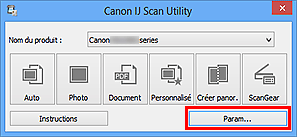
La boîte de dialogue Paramètres s'affiche.
Cliquez sur Numérisation document.
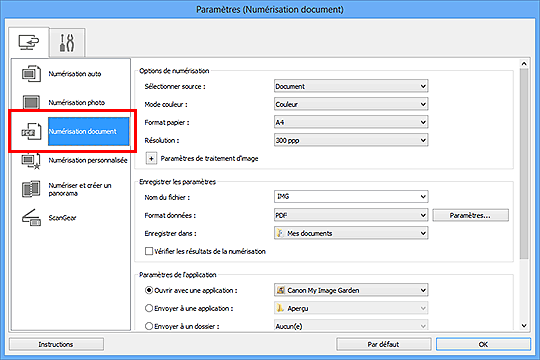
 Remarque
RemarqueLe paramètre Résolution ne peut être défini que sur 300 ppp ou 400 ppp lorsque Démarrer l'application OCR est sélectionné dans Paramètres de l'application.
Sélectionnez Démarrer l'application OCR dans Paramètres de l'application, puis sélectionnez l'application dans laquelle vous souhaitez afficher le résultat.
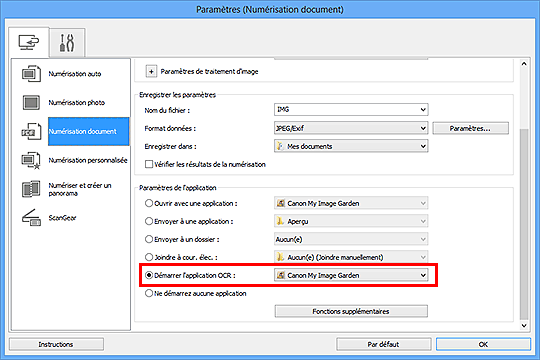
 Remarque
RemarqueLorsque My Image Garden est spécifié, une fois l'image numérisée, le texte de l'image est extrait et apparaît dans le Bloc-notes (fourni avec Windows).
Cliquez sur OK.
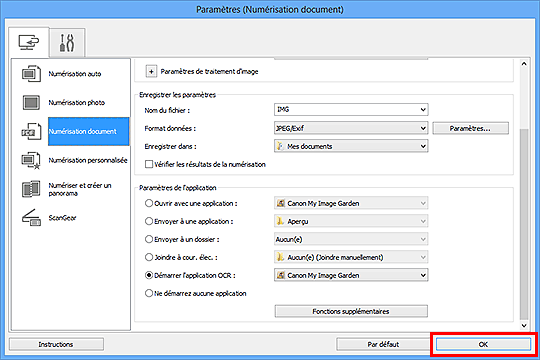
L'écran principal IJ Scan Utility s'affiche.
 Remarque
RemarqueReportez-vous aux pages suivantes pour obtenir des informations sur les options de la boîte de dialogue Paramètres.
 Boîte de dialogue Paramètres (Numérisation document)
Boîte de dialogue Paramètres (Numérisation document)
Cliquez sur Document.

La numérisation commence.
Une fois la numérisation terminée, les images numérisées sont enregistrées selon les paramètres définis et le texte extrait apparaît dans l'application spécifiée.
 Remarque
RemarqueCliquez sur Annuler pour annuler la numérisation.
Le texte affiché dans le Bloc-notes (fourni avec Windows) est proposé à titre indicatif uniquement. Le texte des images provenant des types de documents suivants ne peut être analysé correctement.
Documents contenant du texte avec une taille de police inférieure à 8 points ou supérieure à 40 points (avec une résolution de 300 ppp)
Documents inclinés
Documents placés à l'envers ou documents dont le texte est mal orienté (caractères inclinés)
Documents qui comportent des polices spéciales, des effets, du texte en italique ou du texte manuscrit
Documents avec un espacement de ligne étroit
Documents avec des couleurs en arrière-plan du texte
Documents contenant plusieurs langues
Haut de la page |